So verwenden Sie Reaktor Erstellen Sie einen Multi-Slider-GUI-Sequenzer
Ich bin Yosi, der Maintainer von Chillout with Beats.
Ich hatte viel Zeit, aber ich habe ein wenig Zeit, also werde ich mehr schreiben.
Der BPM-Synchronisationsteil ist ein wiederverwendbarer LFO. Wenn Sie also der Erste sind, der diesen Artikel liest, lesen Sie bitte die vorherigen Artikel.
Was Sie vielleicht von einem GUI-Sequenzer halten, ist der, den Sie oft wie unten sehen.
Es ist ein Ärger mit Knöpfen.
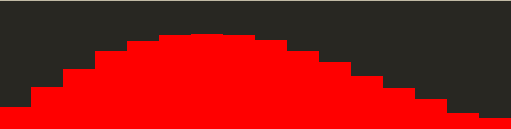
Ersetzen Sie den Multi Slider GUI-Sequenzer durch Knöpfe
Makro hinzufügen
Laden Sie das zuvor erstellte Sequenzer-Ensemble.
Wir werden den Knopf durch einen Multi Slider ersetzen.
Klicken Sie mit der rechten Maustaste und fügen Sie "Built-In Module" -> "Panel" -> "Mouse Area" hinzu.
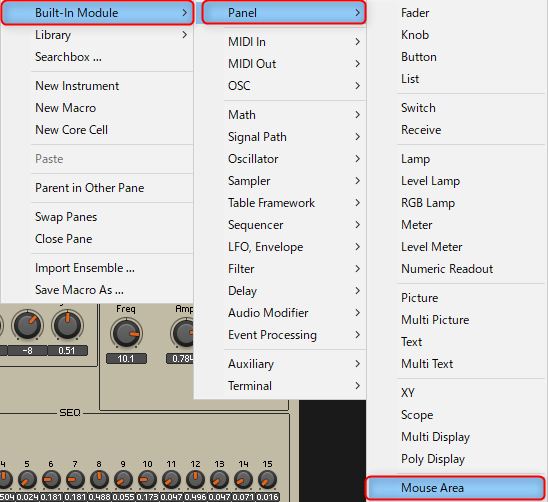
Doppelklicken Sie auf den hinzugefügten „Mausbereich“, ändern Sie „Max“ von „RANGE X“ von „Function“ auf „16“ und setzen Sie „Step Size“ auf „1“. (Als Ersatz für den 16-Schritt-Sequenzer)
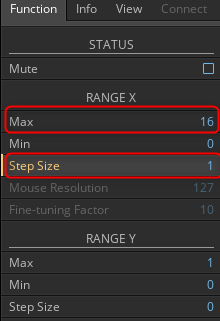
Klicken Sie dann mit der rechten Maustaste und fügen Sie "Built-In Module" -> "Panel" -> "Multi Display" hinzu.
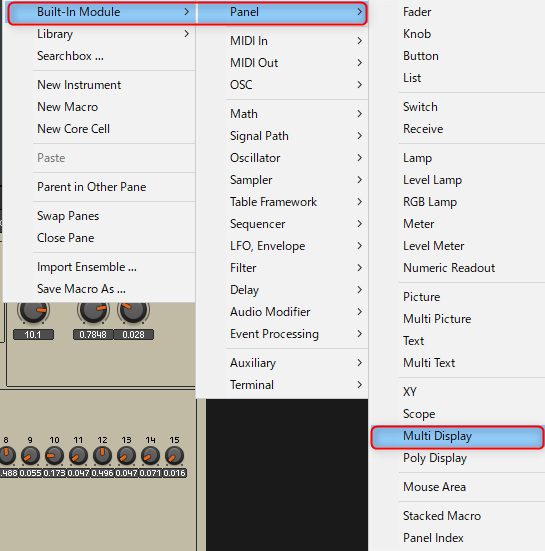
Doppelklicken Sie auf das hinzugefügte „Multi Display“, aktivieren Sie „Always Active“ in „STATUS“ von „Function“ und setzen Sie „X Range“ von „RANGE“ auf „16“.
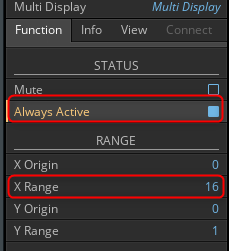
Stellen Sie die „Anzahl“ der „OBJEKTE“ auf „16“ ein.
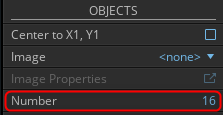
Klicken Sie dann mit der rechten Maustaste und fügen Sie "Built-In Module" -> "Auxiliary" -> "Snap Vaule Array" hinzu.
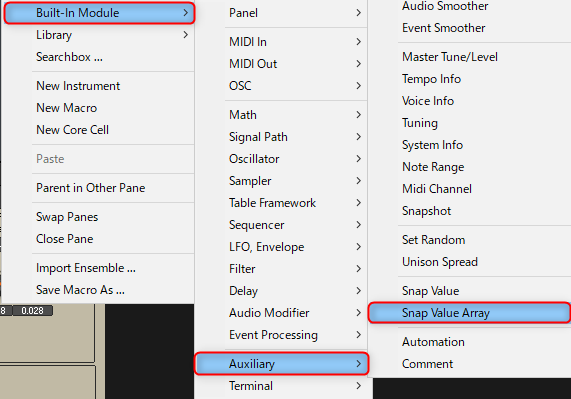
Doppelklicken Sie auf das hinzugefügte „Snap Vaule Array“ und setzen Sie „Array Size“ von „RANGE“ auf „16“.
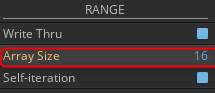
Klicken Sie dann mit der rechten Maustaste und fügen Sie "Built-In Module" -> "Event Processing" -> "Order" hinzu.
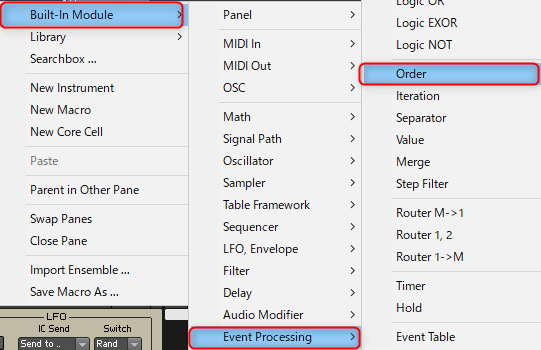
Klicken Sie mit der rechten Maustaste und fügen Sie "Built-In Module" -> "Math" -> "Subtract" hinzu.
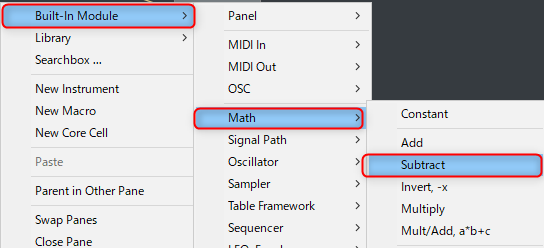
Der Rest ist Verkabelung.
Verdrahten Sie wie folgt.
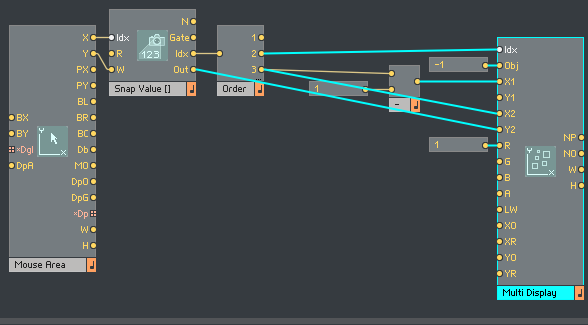
Wählen Sie schließlich das Modul Poly aus, wie unten gezeigt, klicken Sie mit der rechten Maustaste und klicken Sie auf „Set Selection to Mono“.
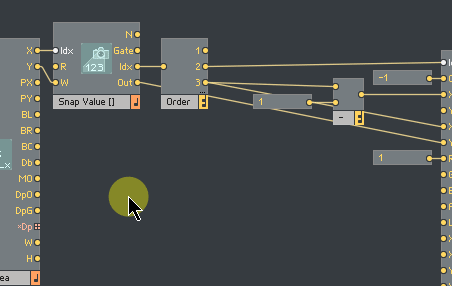
Klicken Sie mit der rechten Maustaste und fügen Sie "Built-In Module" -> "Event Processing" -> "Router 1 -> M" hinzu.
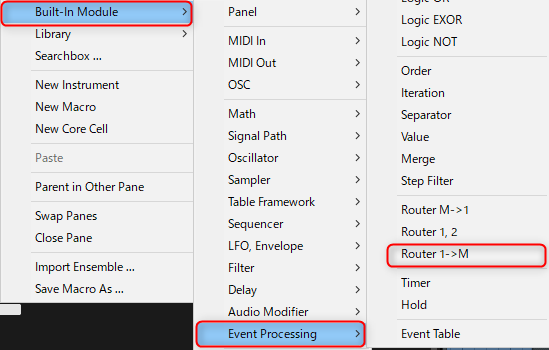
Doppelklicken Sie auf den hinzugefügten "Router 1-> M" und setzen Sie "Min. Anzahl der Ports" von "RANGE" auf "16".
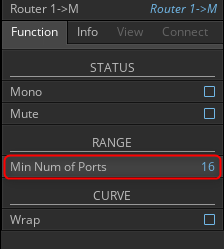
Verbinden Sie sich wie folgt.
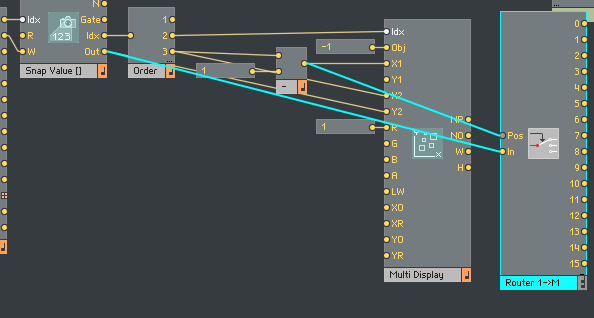
Löschen Sie die Knöpfe und verbinden Sie sie der Reihe nach.
Das Endergebnis ist wie folgt.
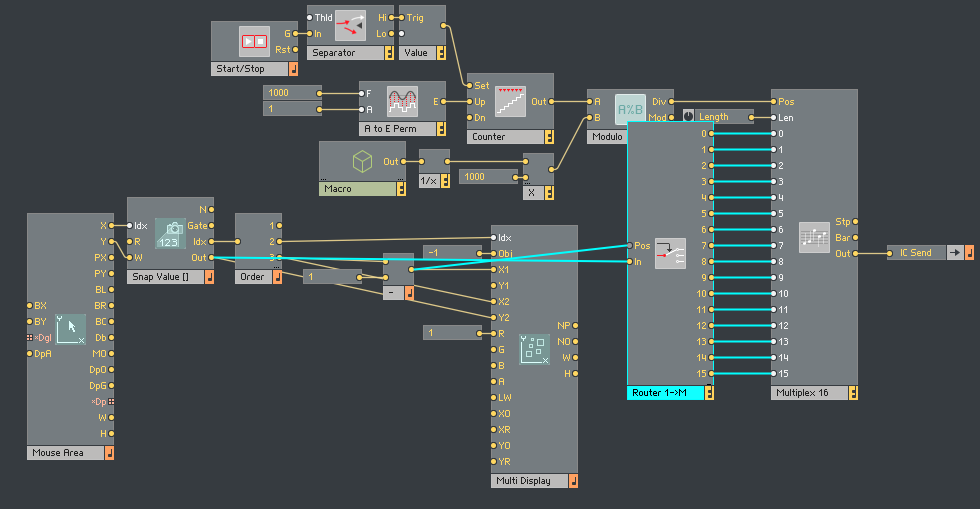
Organisieren Sie das Panel
Wenn das Panel angezeigt wird, sollten Sie zwei Quadrate sehen.
Wenn Sie diese beiden übereinander legen und auf das Schlosssymbol klicken, fungiert es als Multi-Slider-GUI.
Im Video unten wird auch die Größe geändert.
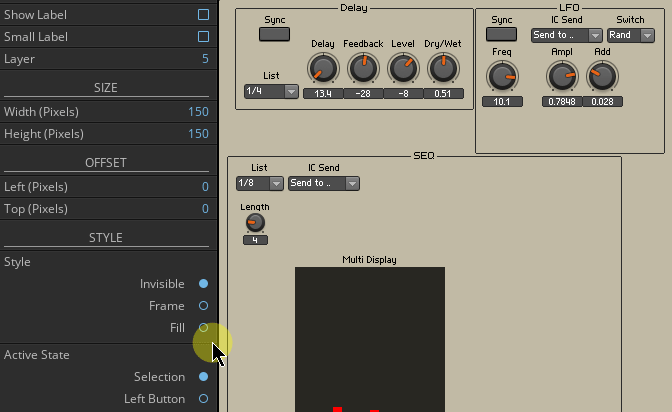
Funktionsprüfung
Es funktioniert wie erwartet.
Deshalb ist es in einem bestimmten Zustand, aber wenn Sie das machen, können Sie es verwenden, wenn Sie einen Synthesizer machen.
Wie man Reaktor Multi Slider GUI Summary verwendet, um einen Sequenzer zu erstellen
Es ist viel einfacher zu bedienen als ein Knopf.
Wenn die Anzahl der Regler zunimmt, wird es für IC Send schwierig, verwenden Sie also eine andere Methode.
Das mache ich, wenn ich einen Synthesizer baue.
Ich habe in letzter Zeit nicht viel Zeit, also kann es noch ein bisschen dauern, aber ich werde die Filter integrieren und anfangen, Synthesizer zu bauen.





![[Kostenlos] Kostenloses MIDI-Paket für begrenzte Zeit bei Reflektaudio 35 erhältlich 2020 01 20 14:41 59](https://chilloutwithbeats.com/wp-content/uploads/2020/01/2020-01-20_14h41_59.png)

コメント